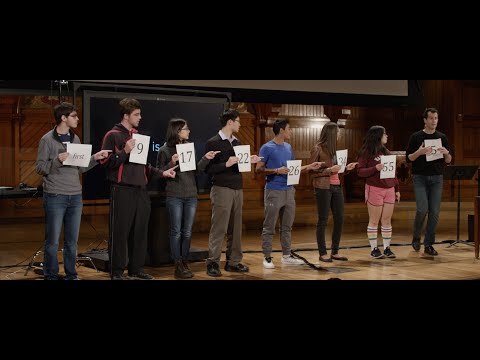Laitteelle saattaa olla puuttuvia ajureita
Windows Vistasta alkaen käyttöjärjestelmä lataa tuhansia yleisiä ja erityisiä ajureita sen asennuksen aikana ja lisää uusia ajureita havaitulle laitteelle säännöllisesti Windows Update -ohjelman kautta. Joten jos gadget, jonka olet liittänyt tietokoneeseen, on yksinkertainen, tai se tulee suuresta valmistajasta, kuten Logitechistä, sen pitäisi toimia heti tai nopean, puoliautomaattisen latauksen jälkeen.
Jos näin ei ole, se saattaa tarkoittaa sitä, että Microsoftin yleiset sisäänrakennetut ohjaimet tai laajempi Windows Update -palvelimien ohjainten tietokanta eivät kata laitetta. Tämä tarkoittaa, että sinun on ladattava tarvittavat ohjaimet valmistajan verkkosivustolta.

Tietokoneesi voi olla virheellisiä tai vanhentuneita ohjaimia
Niin kätevä kuin Windowsin automaattinen ohjaimen havaitseminen, se ei ole täydellinen. Joskus se sopii laitteeseen virheelliseen ohjaimeen tai valmistaja on päivittänyt laitteen laitteiston siihen pisteeseen, jossa alkuperäinen ohjain ei ole enää sovellettavissa. Jos valmistajan Web-sivustosta ladatut ajurit tai ladattavat ohjaimet eivät toimi, sinun on valittava laite ja ohjain manuaalisesti Device Managerin avulla.
Avaa Käynnistä-valikko ja kirjoita "Laitehallinta". Valitse ensimmäinen tulos. Laitehallinta tulee näkyviin ja näyttää tietokoneen kaikki komponentit ja lisävarusteet sisäkkäisessä luettelossa.





USB-ohjaimessa saattaa olla ongelmia
USB-ohjain on osa tietokoneen emolevyä (tai joskus siihen liittyvää PC-koteloa), joka sisältää USB-portin ja elektroniikan, joka liittää sen itse tietokoneeseen. Nämä osatmyöstarvitsevat ajuriohjelmiston, vaikka Windows havaitsee ne automaattisesti ja asentavat ne automaattisesti automaattisesti.

USB-laitteesi saattaa olla fyysinen vika
Viimeinen ja valitettava mahdollisuus on, että laitteellasi on fyysinen virhe tai vika. Voit kokeilla tavallista tavaraa tähän - käytä eri USB-kaapelia, jos voit vaihtaa toiseen USB-porttiin, poista kaikki keskittimet tai laajennukset, joita voit käyttää - mutta jos USB-ohjaimella tai laitteella on jotain vikaa, vaihtoehdot ovat rajalliset. Tällöin sinun on joko vaihdettava ohjain (joka yleensä tarkoittaa emolevyn ja usein koko koneen tai gadgetin korvaamista). Testaa gadget muissa tietokoneissa sulkemaan pois jälkimmäisen mahdollisuuden.
Jos tiedät, mitä olet tekemässä, on mahdollista korvata ja uudelleen juottaa viallinen USB-portti joko tietokoneessa tai laitteessa. Mutta se on oikeastaan vain vaihtoehto työasemille; kannettavat tietokoneet vaativat pohjimmiltaan täydellisen purkamisen pääsyn emolevyn USB-laitteistoon, mikä yleensä kumoaa takuun.